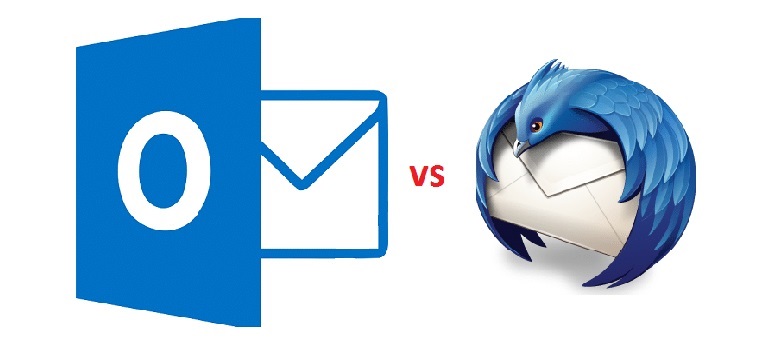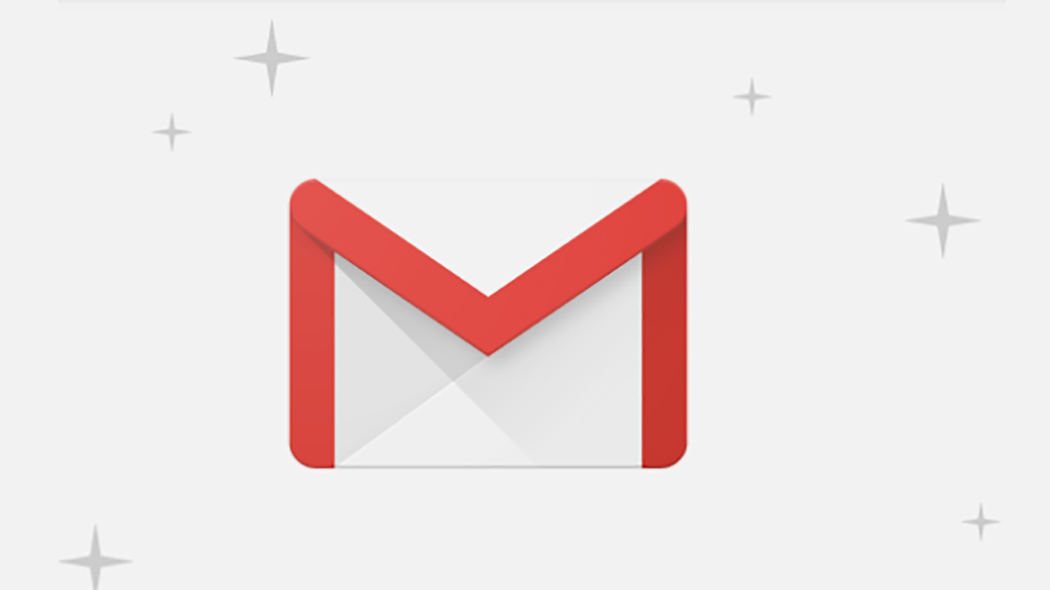Aprire gli allegati senza correre rischi
Vediamo come aprire gli allegati della nostra posta elettronica, utilizzata sempre più spesso per inviare file pericolosi sotto le “mentite spoglie” di file testuali, foto e altri documenti di lavoro, senza correre rischi.
Indice
Sappiamo che per limitare una qualsiasi infezione virale, che sia biologica o informatica, uno dei metodi migliori è la quarantena, cioè ridurre al minimo qualsiasi fonte di contagio. E, in quest’ultimo caso, la quarantena si chiama, anzi si chiamerà, Dangerzone. Quarantena, per la precisione, per i file allegati alle email che, come sappiamo, sono il metodo preferito dagli hacker e dai malintenzionati in generale per diffondere malware e virus di qualsiasi tipo.
Nonostante gli esperti di cybersecurity dispendano consigli e raccomandazioni, purtroppo milioni di utenti ancora oggi scaricano allegati contenenti malware con troppa leggerezza anche da email che sono chiaramente pericolose. Ecco, allora, il senso di Dangerzone: permettere agli utenti di aprire e scaricare gli allegati delle email senza correre rischi. Potrebbe accadere, infatti, che a volte siamo costretti a scaricare un allegato nonostante siamo coscienti dei rischi che si nascondono dietro mittenti apparentemente legittimi. Ed è proprio a questo punto che entra in gioco Dangerzone, che consente di scaricare e aprire i file dell’allegato senza correre rischio di contagio. Ma come è possibile?
Dangerzone: cosa è
Dangerzone è un progetto al momento in versione alfa, quindi ancora ben lontano dall’essere pronto per il mercato. Ma l’idea è buona, perché è semplice: mettere in quarantena gli allegati potenzialmente pericolosi. Il creatore di Dangerzone è Micah Lee, uomo a capo della sicurezza informatica di First Look Media. Che è una media company americana senza scopo di lucro, che pubblica il giornale online The Intercept.
The Intercept è una testata giornalistica specializzata in inchieste politiche, di guerra, sulla corruzione, l’ambiente e molti altri temi caldissimi. E, per questo, si è dotata di un efficiente reparto di sicurezza informatica per difendere gli scambi telematici tra i suoi giornalisti e la redazione. A capo del team di sicurezza che sorveglia su tutto ciò c’è proprio Micah Lee, che ha avuto l’idea di creare Dangerzone.
Dangerzone: come funziona
Quando un utente protetto da Dangerzone apre un allegato di un determinato tipo (una foto, un file del pacchetto Microsoft Office o LibreOffice o un PDF), tale file viene trasferito ad una “sandbox”. Cioè ad una scatola virtuale, isolata dal resto del sistema operativo. Se l’allegato contiene un virus, quindi, il codice malevolo non può uscire dalla sandbox e quindi non può accedere ad altre parti del sistema operativo. Una sorta di acquario: noi possiamo guardare i pesci all’interno, ma i pesci non possono uscire all’esterno.
Testing out “dangerzone” by @micahflee, a new tool for Mac, Windows, and Linux that converts sketchy documents into safe-to-open PDF files.
— Mikael Thalen (@MikaelThalen) March 9, 2020
Been using the tool in @QubesOS that dangerzone is based off of for years, so glad to see it reach a new audience. https://t.co/6wMovdiFDZ pic.twitter.com/1SJFg4qiyn
Dopo aver aperto il file sospetto nella sandbox, Dangerzone utilizza il software open source LibreOffice per convertirlo in formato PDF (a meno che l’allegato non sia già un PDF). Subito dopo utilizza il software open source Poppler e ImageMagick per trasformare ulteriormente quel PDF in una serie di pixel rossi, verdi e blu. Da quei pixel grezzi, successivamente, ricostruisce il documento originale in una seconda sandbox, ricreando un PDF disinfettato senza codice nascosto, animazioni o link potenzialmente pericolosi.
Nel caso di file testuali, Dangerzone utilizza il software di riconoscimento ottico dei caratteri (OCR) Tesseract per convertire lettere e numeri che nel PDF troviamo sotto forma di pixel in un testo leggibile automaticamente, cosa che ci consente dopo di copiare il testo o cercare qualcosa all’interno del file.
I vantaggi
Se usiamo Dangerzone, in realtà, non stiamo scaricando il vero allegato che ci è stato inviato ma una sua copia “decostruita” e “ricostruita“. Ma tra lo smembramento del file e la sua ricostruzione, Dangerzone procede ad eliminare tutto quello che c’è di “estraneo” e potenzialmente pericoloso nel file.
Per diffondere virus tramite file PDF o fogli di calcolo, ad esempio, gli hacker spesso inseriscono del codice eseguibile o delle finte macro al loro interno: quando il file viene aperto questi codici entrano in funzione e inizia l’infezione. Ma Dangerzone confina l’infezione dentro la sandbox, neutralizzandola, e copia solo il contenuto reale del file ripulito dal codice aggiunto. Questo è molto vantaggioso perché, certe volte, i virus si intrufolano di nascosto in file legittimi che noi stessi possiamo aver creato sul nostro disco rigido per poi condividerli.
Dangerzone: i limiti tecnici
Naturalmente tutto questo procedimento ha dei limiti da non sottovalutare. Innanzitutto, ci vuole tempo, almeno per i documenti più grandi e complessi. Poi si perdono dei dati: le Gif animate, ad esempio, diventano statiche mentre una presentazione in Power Point con un video dentro non potrà che perdere il video. Dangerzone, infine, è ancora in fase di test (la versione alfa è stata appena pubblicata su GitHub) e non è assolutamente pronto per l’uso quotidiano. Ma questo vuol dire anche che, quando lo sarà, forse almeno alcuni dei suoi limiti spariranno.
LEGGI ANCHE